操作场景
将弹性云主机实例加入伸缩组后,云监控会自动为其开启监控,用户可以通过云监控更好地掌握伸缩组内实例运行状况。
前提条件
- 当伸缩组内没有实例时,即实例数为0时,用户是无法在监控中查看到任何监控性能变化的。
- 当伸缩组内云主机实例处在关机、故障、删除状态时,您无法查看其CPU使用率、内存使用率等性能指标,必须确保弹性伸缩组内的弹性云主机处于正常运行状态。
操作步骤
查看监控指标数据您可以从两个入口进入:
- 在弹性伸缩组页面查看。
- 在云监控页面查看。
在弹性伸缩组页面查看
- 登录控制中心。
- 单击控制中心左上角的

 ,选择弹性伸缩组所在地域。
,选择弹性伸缩组所在地域。 - 单击“计算>弹性伸缩服务”,进入弹性伸缩管理控制台。
- 点击待查看实例监控指标数据的伸缩组名称,进入到伸缩组详情页面。
- 在详情页面的下方,单击“监控”进入监控页签,即可查看伸缩组内实例的监控指标数据。

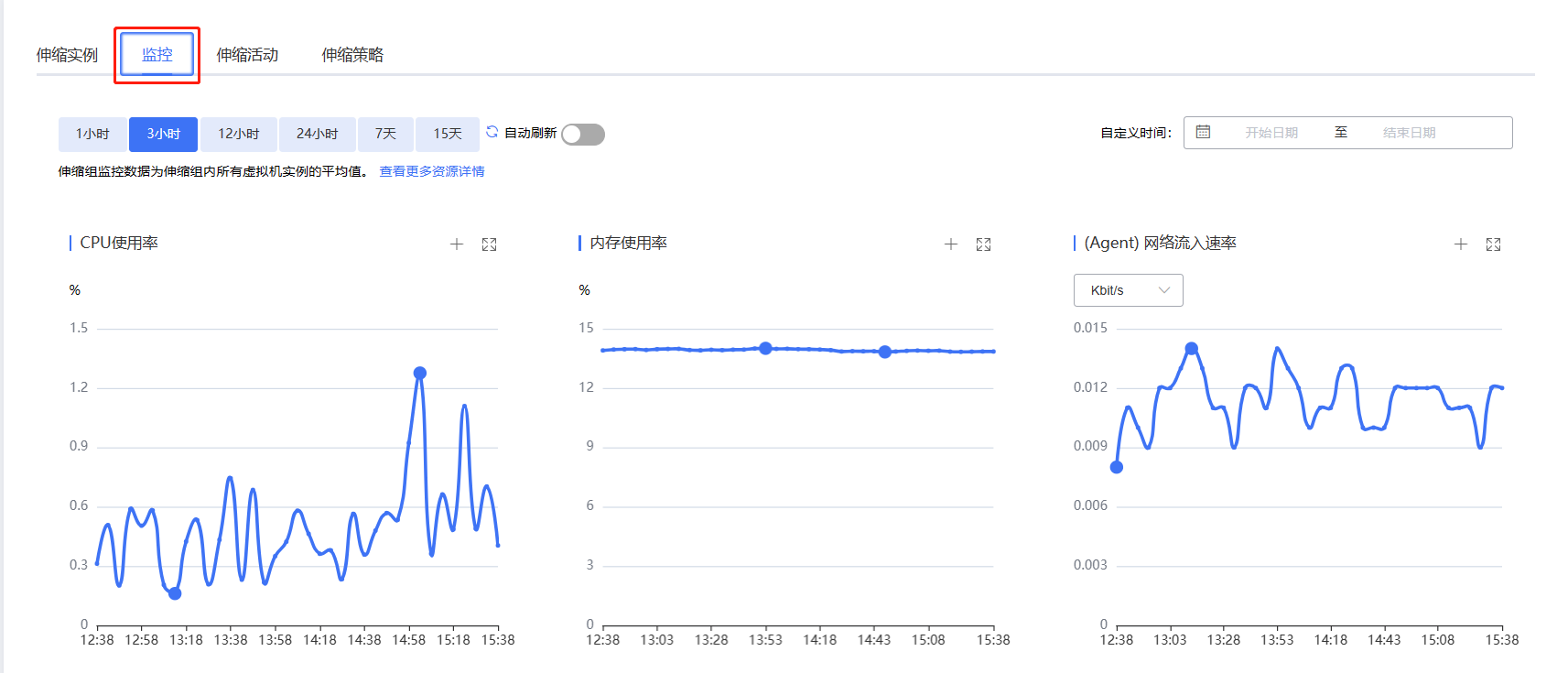
在云监控页面查看
- 登录控制中心。
- 单击控制中心左上角的

 ,选择弹性伸缩组所在地域。
,选择弹性伸缩组所在地域。 - 单击“管理与部署>云监控”,进入云监控管理控制台。
- 在左侧的导航栏中单击“云服务监控>弹性伸缩监控”,进入到“弹性伸缩监控”页面。

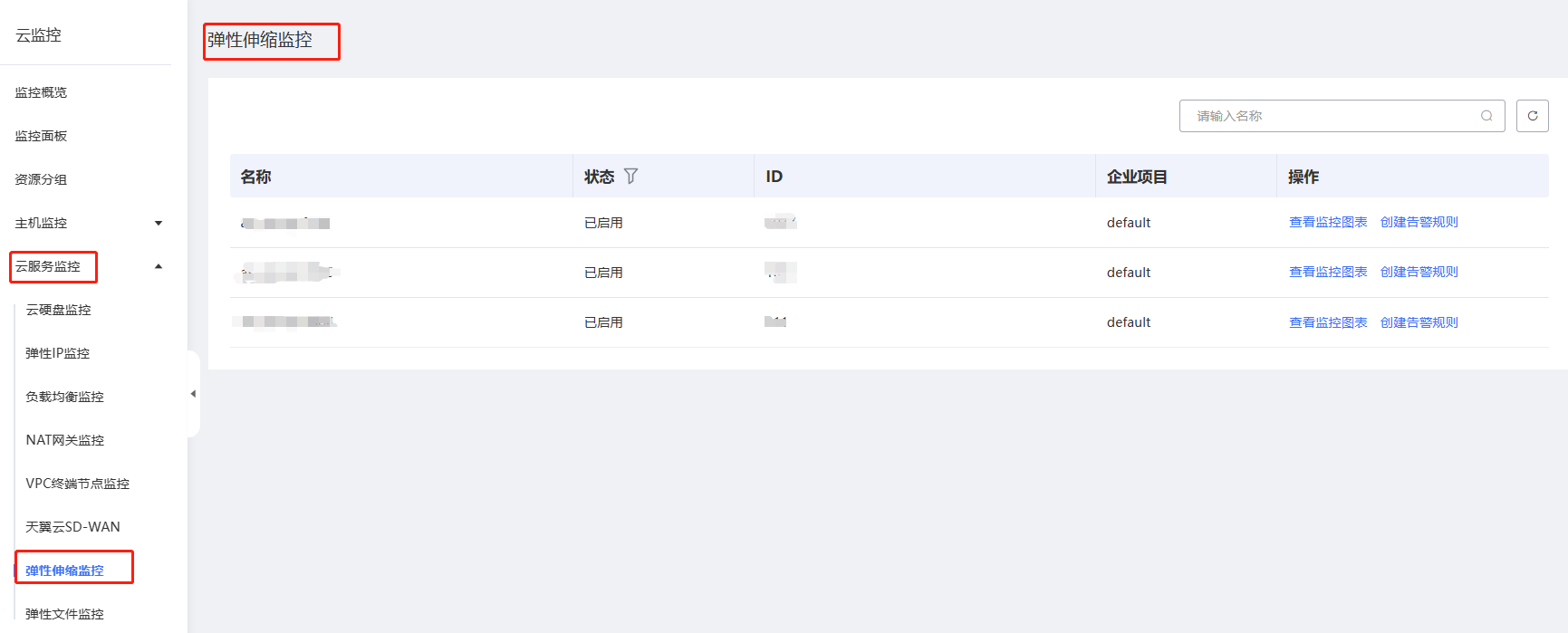
- 进入到“弹性伸缩监控”页面后,可以查看到当前已创建的弹性伸缩组,在待查看监控性能数据的伸缩组所在行,单击“操作>查看监控图表”,即可进入至监控指标数据详情页面。


您可以在监控指标数据详情页面查看伸缩组内当前实例“近 1 小时”、“近 3 小时”、“近 12 小时”、“近 24 小时”、“近 7 天”“近15天”的监控性能数据。如果您想查看更长时间范围的监控曲线,请在监控视图中单击图标
 ,进入大图模式查看。
,进入大图模式查看。
